Ως ειδικός πληροφορικής, είναι σημαντικό να παραμένετε ενημερωμένοι για τις πιο πρόσφατες εκδόσεις προγραμμάτων οδήγησης για τους διάφορους κατασκευαστές chipset. Σε αυτό το γρήγορο σεμινάριο, θα σας δείξουμε πώς να ελέγξετε την έκδοση του προγράμματος οδήγησης για chipsets AMD στα Windows 10 ή 11. 1. Ανοίξτε τη Διαχείριση Συσκευών. 2. Στη Διαχείριση Συσκευών, αναπτύξτε την ενότητα «Συσκευές συστήματος». 3. Βρείτε την καταχώριση για το chipset AMD και κάντε διπλό κλικ για να ανοίξετε το παράθυρο Ιδιότητες. 4. Στο παράθυρο Ιδιότητες, μεταβείτε στην καρτέλα «Πρόγραμμα οδήγησης» και ελέγξτε το πεδίο «Έκδοση προγράμματος οδήγησης». Αυτό είναι το μόνο που υπάρχει σε αυτό! Τώρα ξέρετε πώς να ελέγξετε γρήγορα τον αριθμό έκδοσης του προγράμματος οδήγησης chipset AMD. Όπως πάντα, εάν έχετε οποιεσδήποτε ερωτήσεις ή χρειάζεστε περαιτέρω βοήθεια, μη διστάσετε να επικοινωνήσετε με την ομάδα υποστήριξής μας.
Κάθε υπολογιστής περιέχει προγράμματα οδήγησης chipset για σωστή λειτουργία εξαρτημάτων. Δεν μπορείτε να χρησιμοποιήσετε έναν υπολογιστή χωρίς προγράμματα οδήγησης chipset, καθώς λένε στο λειτουργικό σας σύστημα να επικοινωνεί με τη μητρική πλακέτα και τα υποσυστήματα της. Εάν χρησιμοποιείτε προγράμματα οδήγησης chipset AMD, αυτός ο οδηγός θα σας βοηθήσει ελέγξτε την έκδοση του προγράμματος οδήγησης chipset AMD .

Πώς να ελέγξετε την έκδοση προγράμματος οδήγησης Chipset AMD στα Windows 11/10
Αν ψάχνετε τρόπους για να ελέγξετε την έκδοση του προγράμματος οδήγησης chipset AMD, οι παρακάτω μέθοδοι θα σας βοηθήσουν.
- Χρήση εφαρμογών στην εφαρμογή Ρυθμίσεις
- Χρησιμοποιώντας τον Πίνακα Ελέγχου
- Χρήση της Διαχείρισης Συσκευών
- Χρησιμοποιώντας το PowerShell
- Χρήση προγραμμάτων εγκατάστασης προγραμμάτων οδήγησης τρίτων
- Χρησιμοποιήστε εργαλεία τρίτων για να ελέγξετε τις πληροφορίες συστήματος
- Χρήση του προγράμματος εγκατάστασης λογισμικού AMD
Ας ρίξουμε μια λεπτομερή ματιά σε κάθε μέθοδο και ας μάθουμε την έκδοση προγράμματος οδήγησης chipset AMD.
1] Χρήση εφαρμογών στην εφαρμογή Ρυθμίσεις
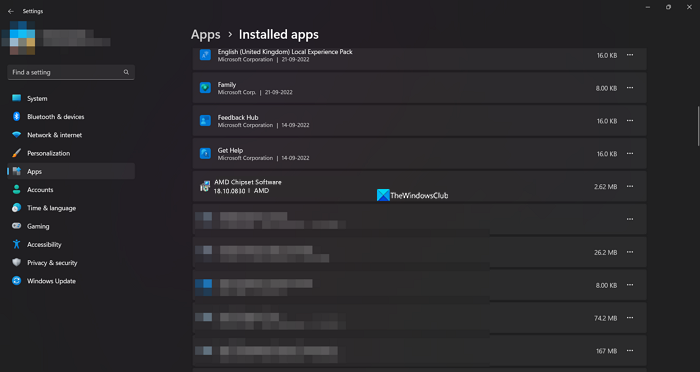
Μπορείτε να βρείτε όλες τις εφαρμογές και τα προγράμματα οδήγησης που είναι εγκατεστημένα στον υπολογιστή σας στην καρτέλα Εγκατεστημένες εφαρμογές στις Ρυθμίσεις. Μπορείτε επίσης να βρείτε το πρόγραμμα οδήγησης chipset AMD μαζί με την έκδοση του προγράμματος οδήγησης. Έτσι, μπορείτε να ελέγξετε την έκδοση του προγράμματος οδήγησης chipset.
Για να ελέγξετε την έκδοση του προγράμματος οδήγησης chipset AMD,
- Άνοιξε Ρυθμίσεις εφαρμογή χρησιμοποιώντας Win+Me Συντόμευση πληκτρολογίου.
- Στη συνέχεια κάντε κλικ στο Προγράμματα και επιλέξτε Εγκατεστημένες εφαρμογές
- Κάντε κύλιση προς τα κάτω για να βρείτε το λογισμικό AMD Chipset με την έκδοσή του κάτω από αυτό.
Αυτός είναι ένας από τους ευκολότερους τρόπους για να μάθετε την έκδοση προγράμματος οδήγησης chipset AMD.
2] Χρήση του Πίνακα Ελέγχου
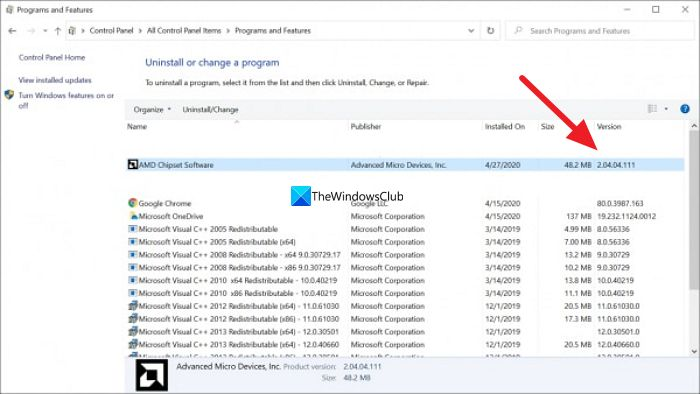
Στον Πίνακα Ελέγχου, μπορείτε να δείτε μια λίστα με όλα τα προγράμματα που είναι εγκατεστημένα στον υπολογιστή σας στην καρτέλα «Προγράμματα». Μπορείτε επίσης να βρείτε το πρόγραμμα οδήγησης chipset AMD μαζί με την έκδοσή του εκεί.
Για να ελέγξετε την έκδοση του προγράμματος οδήγησης chipset AMD χρησιμοποιώντας τον Πίνακα Ελέγχου,
- Κάντε κλικ στο Ξεκινήστε κουμπί και πληκτρολογήστε Πίνακας Ελέγχου και ανοίξτε τον από τα αποτελέσματα.
- Επιλέγω Προγράμματα καρτέλα στο παράθυρο του Πίνακα Ελέγχου.
- Τύπος Προγράμματα και χαρακτηριστικά . Θα δείτε μια λίστα με όλα τα προγράμματα που είναι εγκατεστημένα στον υπολογιστή σας μαζί με προγράμματα οδήγησης chipset AMD. Θα βρείτε την έκδοσή του στην καρτέλα «Έκδοση» δίπλα στο chipset της AMD.
3] Χρήση της Διαχείρισης Συσκευών
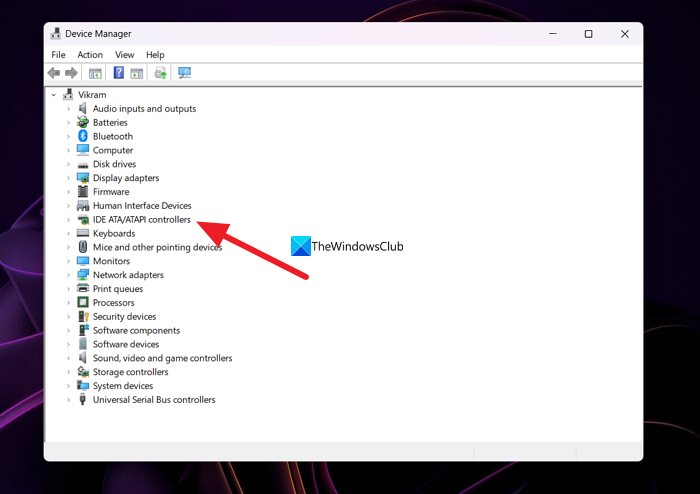
Ένας άλλος τρόπος για να βρείτε την έκδοση του προγράμματος οδήγησης chipset AMD που είναι εγκατεστημένη στον υπολογιστή σας είναι μέσω της Διαχείρισης Συσκευών.
Για να βρείτε το πρόγραμμα οδήγησης chipset AMD χρησιμοποιώντας τη Διαχείριση Συσκευών,
- Τύπος Win+R στο πληκτρολόγιο για να ανοίξει τρέξιμο ομάδα.
- Τύπος devmgmt.msc και πατήστε Να ερθει μεσα . Θα ανοίξει το παράθυρο Διαχείριση Συσκευών.
- Θα δείτε Ελεγκτές IDE ATA/ATAPI εκεί. Αναπτύξτε το για να δείτε το πρόγραμμα οδήγησης chipset AMD. Κάντε δεξί κλικ πάνω του και επιλέξτε Χαρακτηριστικά .
- Στη συνέχεια κάντε κλικ στο Οδηγός καρτέλα όπου μπορείτε να βρείτε όλες τις λεπτομέρειες σχετικά με το πρόγραμμα οδήγησης μαζί με την έκδοσή του.
4] Χρησιμοποιώντας το PowerShell
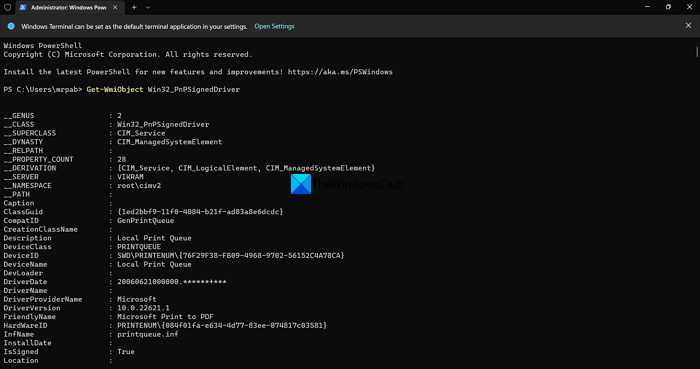
Μπορείτε επίσης να βρείτε την έκδοση προγράμματος οδήγησης chipset AMD χρησιμοποιώντας το PowerShell. Πρέπει να πληκτρολογήσετε την εντολή και να πατήσετε Enter. Μετά από αυτό, θα εμφανίσει όλα τα προγράμματα οδήγησης που είναι εγκατεστημένα στον υπολογιστή σας μαζί με την έκδοσή τους. Μεταξύ αυτών, μπορείτε να βρείτε το πρόγραμμα οδήγησης chipset AMD και την έκδοσή του.
Για να ελέγξετε την έκδοση του προγράμματος οδήγησης chipset AMD χρησιμοποιώντας το PowerShell,
- Τύπος Win+X για να ανοίξετε το μενού WinX.
- Επιλέγω Windows Terminal (Διαχειριστής) επιλογή.
- Κάντε κλικ στο Ναί επιλογή.
- Πληκτρολογήστε αυτήν την εντολή: |_+_|.
- Θα δείτε τώρα όλα τα εγκατεστημένα προγράμματα οδήγησης στον υπολογιστή σας, καθώς και το πρόγραμμα οδήγησης και την έκδοση του chipset AMD. Πρέπει να ψάξετε στη λίστα πολλών προγραμμάτων οδήγησης για να βρείτε το πρόγραμμα οδήγησης και την έκδοση του chipset AMD.
5] Χρήση προγραμμάτων εγκατάστασης προγραμμάτων οδήγησης τρίτων
Υπάρχουν πολλά προγράμματα εγκατάστασης ή ενημερώσεων προγραμμάτων οδήγησης τρίτων κατασκευαστών που μπορούν να σας βοηθήσουν να βρείτε εύκολα την έκδοση προγράμματος οδήγησης chipset AMD. Πρέπει να τα εγκαταστήσετε στον υπολογιστή σας και να τα εκτελέσετε για να δείτε τη λίστα με τα εγκατεστημένα προγράμματα οδήγησης και τις εκδόσεις τους.
Ανάγνωση: Το πρόγραμμα οδήγησης AMD συνεχίζει να κολλάει όταν παίζετε παιχνίδια υπολογιστή
6] Χρησιμοποιήστε εργαλεία τρίτων για να ελέγξετε τις πληροφορίες συστήματος.
Υπάρχουν ορισμένα εργαλεία τρίτων, όπως το HWiNFO, τα οποία εμφανίζουν λεπτομερείς πληροφορίες συστήματος όταν το εκτελείτε στον υπολογιστή σας. Σε αυτές τις πληροφορίες συστήματος που σας δείχνουν, θα βρείτε λεπτομέρειες σχετικά με το πρόγραμμα οδήγησης chipset AMD, συμπεριλαμβανομένης της έκδοσης που εκτελείται στον υπολογιστή σας. Κάντε λήψη του προγράμματος εγκατάστασης για φορητές εκδόσεις ελεγκτών πληροφοριών συστήματος και εκτελέστε τα στον υπολογιστή σας.
7] Χρήση του προγράμματος εγκατάστασης λογισμικού AMD
Μπορείτε επίσης να βρείτε την έκδοση προγράμματος οδήγησης chipset AMD χρησιμοποιώντας το πρόγραμμα εγκατάστασης λογισμικού AMD. Εντοπίζει αυτόματα προγράμματα οδήγησης και λογισμικό AMD που είναι εγκατεστημένα στον υπολογιστή σας και ελέγχει για ενημερώσεις. Θα δείτε μια λίστα με προγράμματα AMD που είναι εγκατεστημένα στον υπολογιστή σας, καθώς και ένα πρόγραμμα οδήγησης chipset AMD με έναν αριθμό έκδοσης κάτω από αυτό. Μπορείτε να κάνετε λήψη του προγράμματος εγκατάστασης λογισμικού AMD από τον ιστότοπο AMD Ιστότοπος υποστήριξης. Μόλις το κατεβάσετε, εγκαταστήστε το και εκτελέστε το στον υπολογιστή σας για να δείτε την έκδοση του προγράμματος οδήγησης chipset AMD.
Αυτοί είναι οι διάφοροι τρόποι με τους οποίους μπορείτε να βρείτε την έκδοση προγράμματος οδήγησης chipset AMD στον υπολογιστή σας.
Πώς να ελέγξετε το πρόγραμμα οδήγησης chipset AMD;
Μπορείτε να ελέγξετε το πρόγραμμα οδήγησης chipset AMD στη Διαχείριση Συσκευών, στην καρτέλα Εγκατεστημένες εφαρμογές στην εφαρμογή Ρυθμίσεις, χρησιμοποιώντας μια εντολή PowerShell ή λογισμικό ενημέρωσης προγραμμάτων οδήγησης τρίτου κατασκευαστή. Μπορείτε ακόμη να μεταβείτε στον ιστότοπο της AMD και να εισαγάγετε τα στοιχεία της συσκευής σας για να δείτε το πρόγραμμα οδήγησης chipset και να το κατεβάσετε.
Ανάγνωση: Πώς να ελέγξετε την έκδοση του προγράμματος οδήγησης στα Windows 11
Πώς μπορώ να μάθω τι chipset έχω;
Ανοίξτε τη Διαχείριση Συσκευών στον υπολογιστή σας από το μενού έναρξης και αναπτύξτε το «IDE ATA/ATAPI Controllers» στη λίστα. Εκεί θα δείτε τη μάρκα του chipset σας. Μπορείτε ακόμη να μεταβείτε στην εφαρμογή Ρυθμίσεις και να προβάλετε τις Εγκατεστημένες εφαρμογές για να βρείτε το chipset σας.
Χρειάζεται να ενημερώσω το πρόγραμμα οδήγησης chipset AMD;
Ναι, πρέπει να ενημερώσετε το πρόγραμμα οδήγησης chipset AMD όταν είναι διαθέσιμη μια νέα έκδοση, καθώς είναι απαραίτητο μέρος του προγράμματος για την εκτέλεση του υπολογιστή σας. Στις περισσότερες περιπτώσεις, οι ενημερώσεις για προγράμματα οδήγησης chipset AMD ή άλλα προγράμματα οδήγησης εγκαθίστανται αυτόματα μέσω των Windows Updates. Χρειάζεται μόνο να τα ενημερώσουμε χειροκίνητα όταν αντιμετωπίζουμε σφάλματα ή προβλήματα με αυτά.
Πώς μπορώ να ενημερώσω τα προγράμματα οδήγησης chipset AMD μου;
Τα προγράμματα οδήγησης chipset AMD εγκαθίστανται και ενημερώνονται αυτόματα με ενημερώσεις των Windows. Δεν χρειάζεται να κάνετε τίποτα για να τα ενημερώσετε. Εάν αντιμετωπίζετε προβλήματα με αυτά, μπορείτε να τα κατεβάσετε σύμφωνα με την έκδοση του υπολογιστή σας και των Windows από τον ιστότοπο της AMD ή να χρησιμοποιήσετε λογισμικό ενημέρωσης προγραμμάτων οδήγησης τρίτων για αυτόματη ενημέρωση.
Ανάγνωση: Τα Windows συνεχίζουν να εγκαθιστούν παλιά προγράμματα οδήγησης AMD
γράφημα αναβάθμισης των Windows 10















